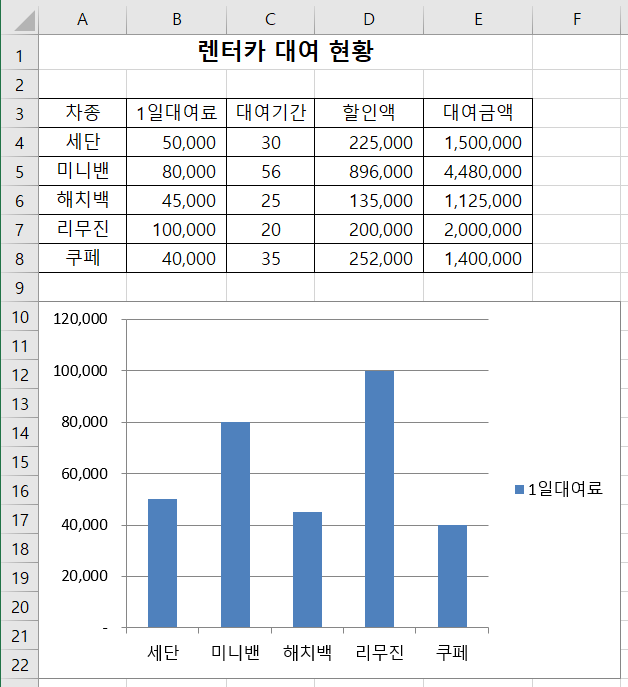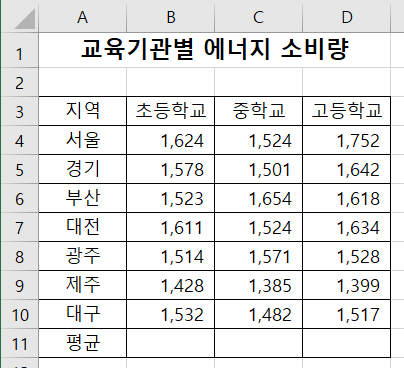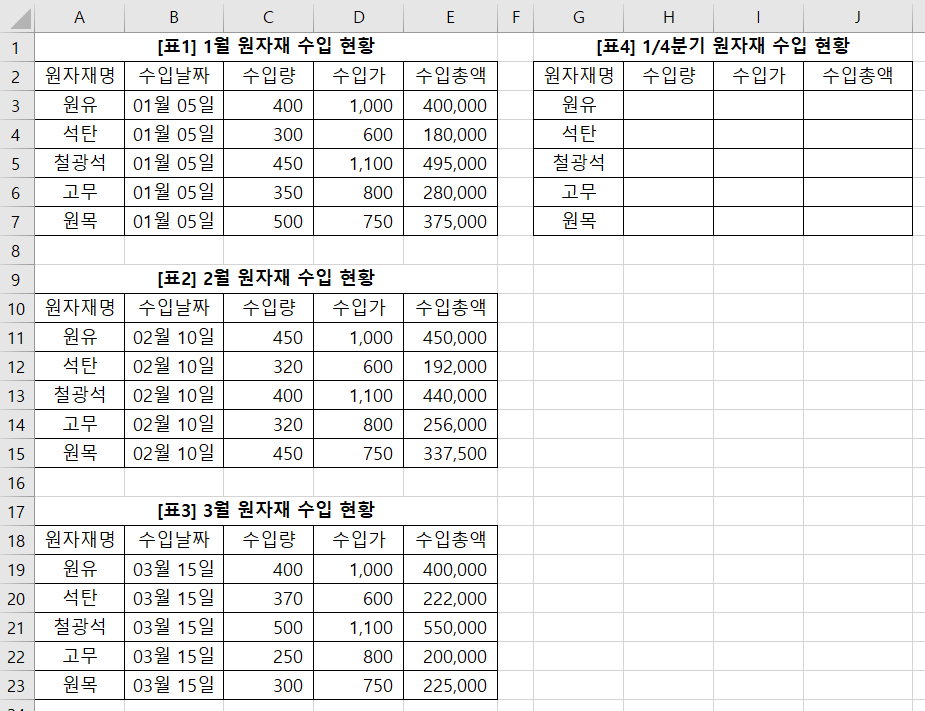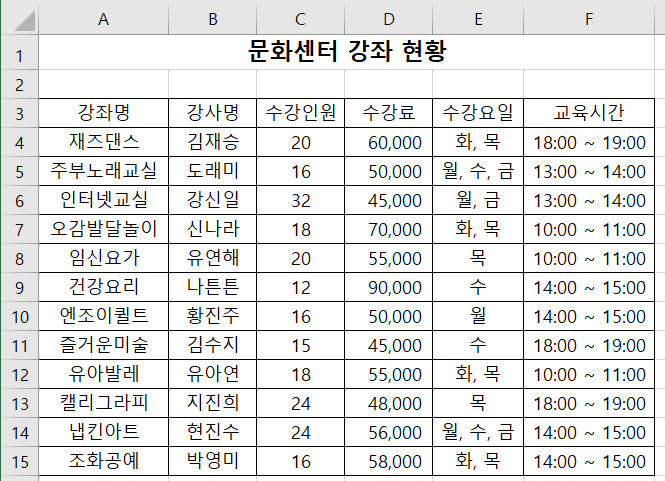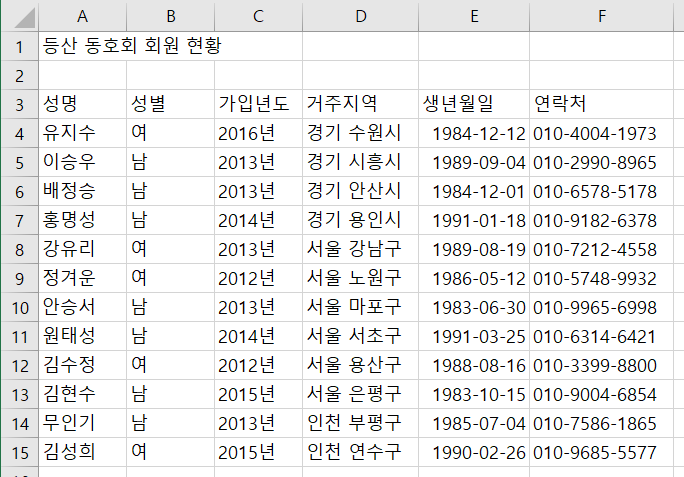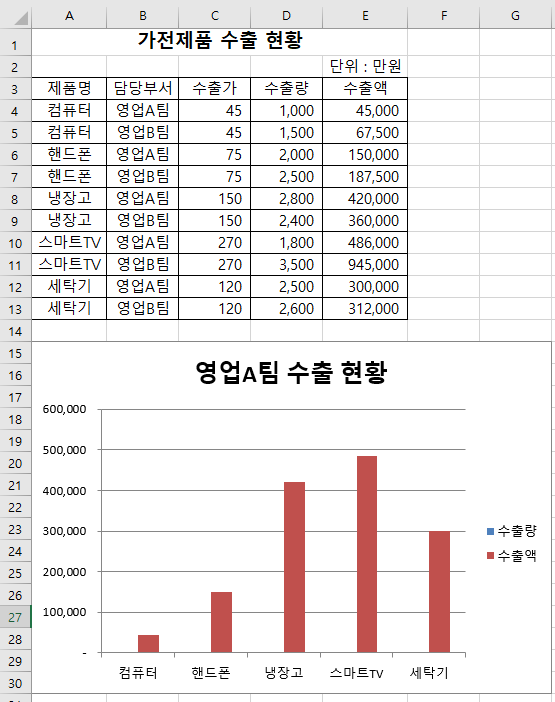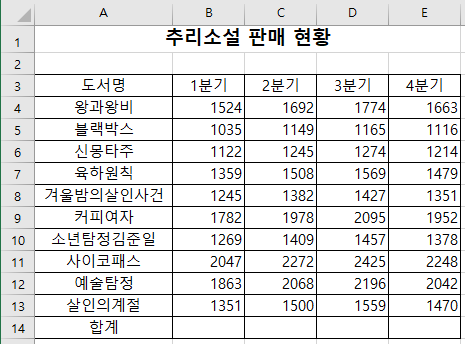[문제] '기본작업-2' 시트에 대하여 다음의 지시사항을 처리하시오. (10점, 각 2점) ① [A1:G1] 영역은 '병합하고 가운데 맞춤', 글꼴 '궁서체', 크기 20, 글꼴 스타일 '굵게', 밑줄 '실선'으로 지정하시오. ② 제목의 앞뒤에 특수 문자 "♣"를 삽입하고, [A4:F15] 영역은 '가로 가운데 맞춤'으로 지정하시오. ③ [A3:G3] 영역은 '가로 균등 분할', 글꼴 '돋움체', 크기 12, 글꼴 색 '표준 색 - 빨강', 채우기 색 '표준 색 - 주황'으로 지정하시오. ④ [G4:G15] 영역은 사용자 지정 표시 형식을 이용하여 천 단위 구분 기호와 1000의 배수를, 값 뒤에 "천원"을 [표시 예]와 같이 표시하시오. [표시 예 : 1000000 → 1,000천원] ⑤ [A3:G15..